Hướng dẫn này có thể áp dụng cho các trang đang chạy WordPress và sử dụng chủ đề Zibll8.1 Việt Hoá. Cách này không can thiệt đến mã nguồn của website và không chỉnh sửa hay thêm bớt gì trên website của bạn. Nếu thắc mắc thì bắt đầu tiến hành thôi😉
Lưu ý: Nếu VPS của bạn có RAM nhỏ hơn 2GB hoặc bằng 2GB thì bạn nên backup toàn bộ dữ liệu và source của toàn bộ site trước khi làm theo hướng dẫn nhé.
Hướng dẫn
- Ở bài viết này mình lấy AApanel làm mẫu, vào bảng điều khiển AApanel và kiếm tra số dung lượng RAM của VPS(hãy ghi nhớ thông tin này)
- Vào Cửa hàng ứng dụng và tìm ứng dụng Nginx và nâng cấp lên cao hơn hoặc bằng 1.22. Hiện tại WordPress đã yêu cầu phiên bản PHP cao hơn PHP7.4, vậy nên phiên bản tối thiểu là: PHP7.4. Tìm MariaDB hoặc MySQL lên bản mới nhất.
- Tiếp tục tìm ba ứng dụng có tên như sau: Linux Tools, PHP Guardian và WebSite Speed. Ba ứng dụng này được phát hành miễn phí.
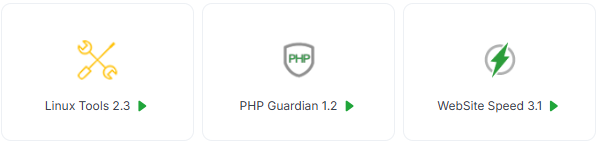
- Config MariaDB hoặc MySQL: Vào cài đặt MariaDB hoặc MySQL, bấm Tối ưu hoá, và bạn sẽ thấy khung Kế hoạch tối ưu hoá. Bấm vào và chọn mức RAM mà bạn muốn cấp cho nó, nhưng cần chú ý, cấp dung lượng ram phù hợp với máy chủ của bạn. VPS mình có 8GB RAM nên mình chọn 2-4GB để cấp cho nó tối đa 4GB Ram. Sau đó khởi động lại ứng dụng để thay đổi có hiệu lực.
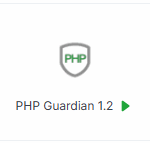
- Config PHP: Vào cài đặt bản PHP mà bạn dùng để chạy WordPress, sau đó cài các extension sau: fileinfo, opcache, redis và imagick. Các extension còn lại nếu không dùng, bạn hãy gỡ bỏ tất cả, chỉ giữ lại 4 extension mà mình vừa liệt kê để đảm bảo bảo mật. Lại mở Tối ưu hoá và cấp RAM cho PHP. Ở đây mình chọn 1GB….
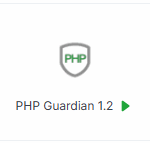
- Config PHP: bấm Configuration file và tìm dòng
memory_limit=128Msửa cho phù hợp với số RAM mà bạn cấm cho PHP lúc nãy, ở đây mình sửa thànhmemory_limit=512M. Sau đó khởi động lại ứng dụng để thay đổi có hiệu lực.
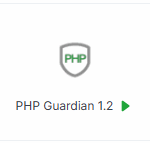
- Config Linux Tools: Mở cài đặt Linux Tools và chọn dòng Swap/virtual memory để cấp RAM cho nó, ở đây bạn có thể tự điền số RAM cho nó, ví dụ: 512=512MB, 1024=1GB, 2048=2GB, 4096=4GB. Ở đây mình điền 2048. Sau đó khởi động lại ứng dụng để thay đổi có hiệu lực.
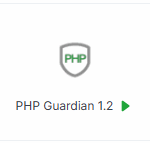
- Vào ứng dụng WebSite Speed và chọn trang đang sử dụng WordPress, chọn quy tắc là WordPress như ảnh bên dưới
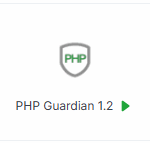
- Sau đó quay lại trang plugin tại bảng điều khiển WP, tìm và cài đặt plugin Redis, sau đó thiết lập plugin này là xong,
Tổng kết
- Tốc độ của trang web chạy WP đã được tăng tốc đáng kể
- Nếu cảm thấy bài viết hữu ich, hãy chia sẻ lên Facebook hoặc X giúp mình nhé?
- Xin cảm ơn!
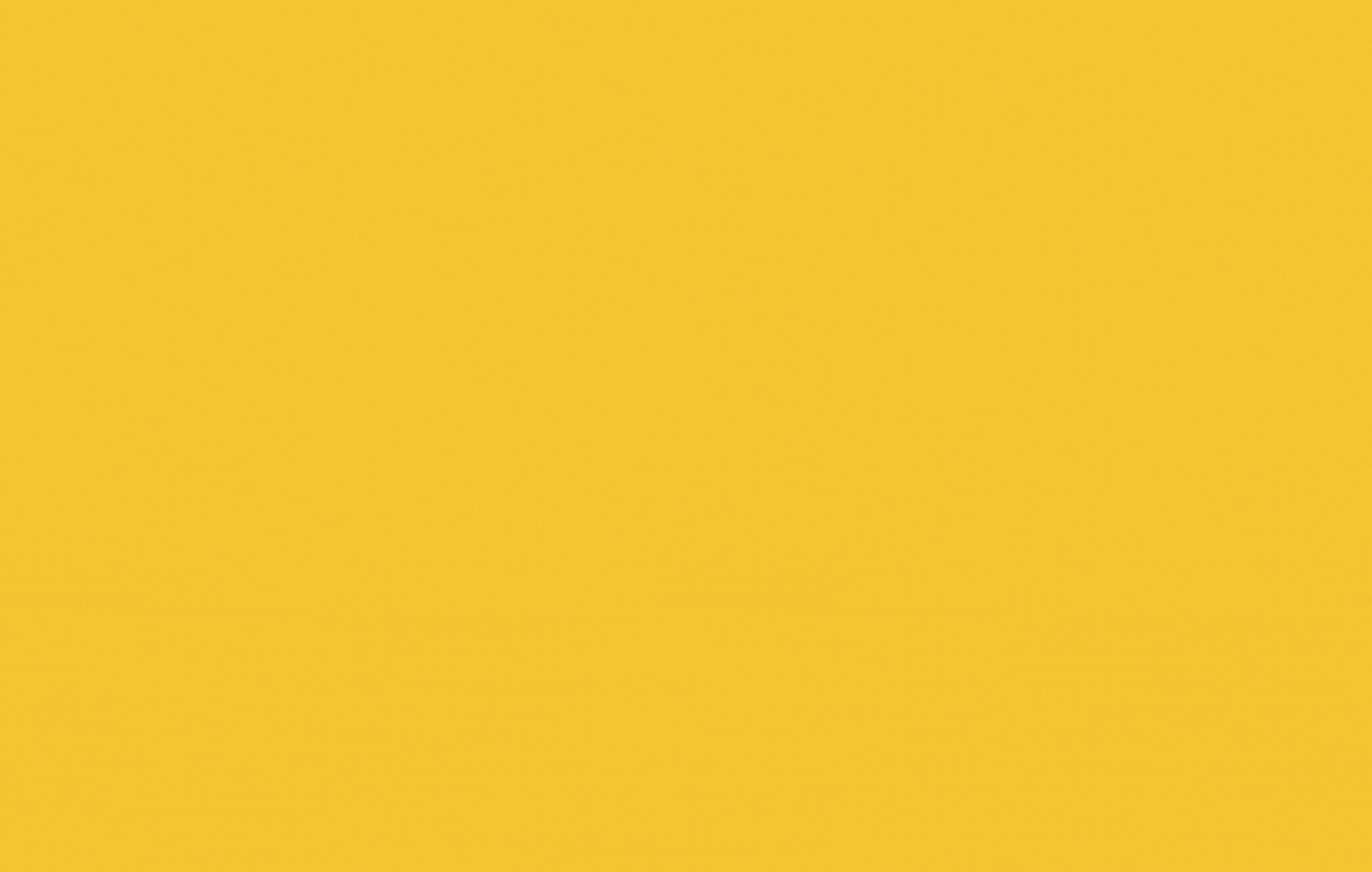








![[Làm đẹp Zibll] Mẫu trang chuyển tiếp đẹp đã Việt Hoá | HoTro.Pro](https://hotro.pro/wp-content/uploads/2025/09/go-beautiful-e1757240371834.png)


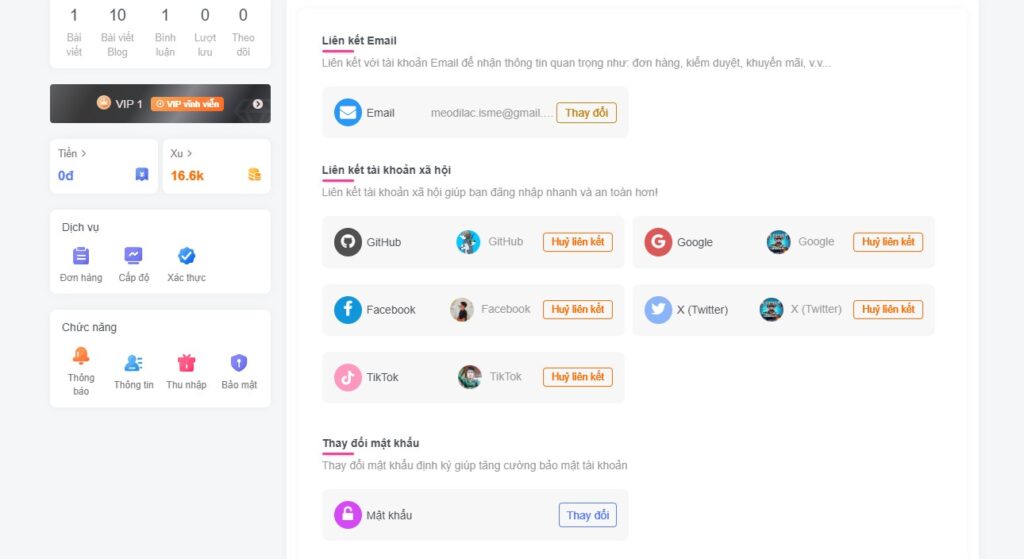
Hiện chưa có bình luận nào!